Insignia NS-BDLIVE01 Blu-ray Disc Player Guide d'installation rapide
PDF
Descarregar
Documento
Guide d’installation rapide pour BD-LiveMC Qu’est-ce que BD-Live? Test de la connexion Internet BD-LiveMC est une nouvelle fonctionnalité Blu-ray sur certains disques, qui permet d’accéder à des contenus films additionnels par connexion Internet. En utilisant BD-Live, il est possible de télécharger : • Des jeux • Des bandes-annonces • Des fonctionnalités spéciales en exclusivité • ...et plus encore! Remarque : ce ne sont pas tous les disques Blu-ray qui sont dotés de contenu BD-Live disponible et le contenu BD-Live varie grandement entre les disques. Se référer à l’emballage du disque Blu-ray avec un autocollant BD-Live ou toute autre indication que le disque est compatible avec le contenu BD-Live. Pour toute assistance sur la configuration et le test d’une connexion réseau manuelle (non-DHCP), consulter le Guide de l’utilisateur. 1 Appuyer sur SETUP. (Configuration). Le menu Setup (Configuration) s’affiche. 2 Appuyer sur ou pour sélectionner Network (Réseau), puis sur pour aller à la liste des options. 3 Appuyer sur ou pour sélectionner Test Connectivity (Test de la connexion), puis sur ENTER (Entrée). Le lecteur fait un test « ping » sur cinq serveurs ou adresses IP pour chercher une connexion Internet. 4 Pour arrêter le test, sélectionner Close (Fermer), puis appuyer sur ENTER (Entrée). Configuration système requise • Accès Internet large bande • Connexion réseau Ethernet • Lecteur USB 2.0 à mémoire flash (capacité minimale de 1 Go) • Disque Blu-ray avec BD-Live Remarque : le disque doit être dans le lecteur pour avoir accès à BD-Live Configuration d’une connexion réseau 1 En utilisant un ordinateur du réseau, vérifier que la connexion Internet actuelle fonctionne. 2 Utiliser un câble Ethernet (non fourni) pour connecter la prise Ethernet du lecteur Blu-ray à un concentrateur réseau, un commutateur ou un routeur. Si le réseau est configuré avec DHCP réglé sur ON (Activé) et DNS réglé sur AUTO, le lecteur détecte automatiquement la configuration du réseau. Si l'utilisateur a besoin d'aide avec cette étape, consulter un technicien réseau pour ordinateurs. Attention : ne pas connecter de cordon téléphonique standard à la prise Ethernet. Cela ne permettra pas de fournir un accès réseau et peut endommager le lecteur. 3 Mettre le lecteur Blu-ray en marche. Connexion d’un périphérique de stockage de masse USB # Élément Description 1 ETHERNET Utiliser cette prise pour connecter le lecteur à l'Internet afin de télécharger l'information BD-Live. 2 USB Connecter un lecteur USB à cette prise. 1 Se procurer un lecteur USB à mémoire flash (clé USB) pour enregistrer le contenu BD-Live. 2 Afin d’optimiser l’espace sur le lecteur USB pour enregistrer BD-Live, il peut être nécessaire de supprimer des fichiers qui sont déjà sur le lecteur. 3 Connecter le lecteur USB au port USB au dos du lecteur Blu-ray. Le menu Media Launcher (Gestionnaire de médias) s’affiche. 4 Appuyer sur ou pour mettre en surbrillance USB, puis sur ENTER (Entrée). Le menu USB Function Select (Sélection de la fonction USB) s’affiche. 5 Appuyer sur ou pour mettre en surbrillance BDLive Storage, puis sur ENTER (Entrée). Utilisation de BD-Live 1 Insérer un disque Blu-ray compatible BD-Live dans le lecteur Blu-ray. 2 Ouvrir le menu BD-Live du disque (en général dans le menu Bonus Materials [Scènes supplémentaires] ou Special Features [Suppléments spéciaux], puis choisir parmi les sélections disponibles. Remarque : la quantité de contenu BD-Live qui peut être téléchargé dépend de la capacité du lecteur USB connecté. 2 Appuyer sur ou pour mettre en surbrillance System (Système), puis sur pour aller à la liste des options. Suppression des enregistrements BD-Live Si les téléchargements de BD-Live ne peuvent pas être effectués, le lecteur USB utilisé pour BD-Live est probablement plein; il est nécessaire de supprimer son contenu pour accroître l’espace disponible. Cela peut être effectué le plus souvent par les menus BD-Live du disque utilisé, qui permettent de supprimer un contenu spécifique téléchargé. Ou, il est possible de supprimer tout le contenu en effectuant les étapes suivantes : 1 Appuyer sur SETUP (Configuration) de la télécommande et sur ou pour mettre en surbrillance System (Système), puis sur pour aller à la liste des options. 2 Appuyer sur ou pour mettre en surbrillance Clear BD Storage (Supprimer la zone BD Storage). 3 Appuyer sur ou pour mettre en surbrillance BD Live Internet Access (Accès Internet de BD-Live), puis sur . 4 Appuyer sur ou pour mettre une option en surbrillance. Sélections possibles : • Limit Access (Accès limité) : permet l'accès Internet avec une autorisation d'accès au réseau BD live valide. • Always Allow Access (Toujours autoriser l’accès) : permet toujours l'accès Internet à BD-Live. • Prohibit Access (Accès interdit) : ne permet jamais l'accès Internet à BD-Live. 5 Appuyer sur SETUP pour fermer le menu de configuration (Setup). Problèmes et solutions Problème Solution Connexion à l'Internet impossible • Vérifier que la connexion Internet est configurée correctement. Pour des informations complémentaires, consulter le Guide de l’utilisateur du lecteur. • Tester la connexion Internet pour vérifier qu'elle fonctionne. Pour des informations complémentaires, consulter le Guide de l’utilisateur du lecteur ou de l’ordinateur. • Vérifier que l'option BD-Live Internet Access (Accès Internet à BD-Live) n'est pas réglée sur Prohibit Access (Accès prohibé). Pour plus d’informations, consulter le Guide de l'utilisateur. • Vérifier que le disque en lecture est une copie légale. Après la connexion à l'Internet, il n'est pas possible de télécharger un fichier • BD-Live storage est peut-être plein. Essayer de supprimer BD storage. Pour plus d’informations, consulter le Guide de l'utilisateur. • Vérifier que la connexion Internet fonctionne correctement. Essayer de tester la connexion. Pour plus d’informations, consulter le Guide de l'utilisateur. • En cas d'utilisation d'un lecteur USB, essayer un lecteur différent. Le fichier a été téléchargé sans problème, mais la lecture s'arrête momentanément • Vérifier que le lecteur USB est un périphérique USB 2.0. Si le lecteur est un périphérique USB 1.1, des arrêts momentanés peuvent se produire. 3 Appuyer sur ENTER (Entrée), mettre en surbrillance OK, puis appuyer de nouveau sur ENTER (Entrée) pour fermer la boîte de message. 4 Appuyer sur SETUP pour fermer le menu de configuration (Setup). Configuration du niveau d’accès Internet du lecteur Remarque : cette étape est optionnelle car l’option par défaut est Always Allow (Toujours autoriser). Pour des informations complémentaires, consulter le Guide de l’utilisateur du lecteur. 1 Appuyer sur SETUP (Configuration). Le menu Setup (Configuration) s’affiche. Garantie limitée d’un an Aller sur le site www.insigniaproducts.com pour plus de détails. © 2009 Best Buy Enterprise Services, Inc. Tous droits réservés. INSIGNIA est une marque de commerce de Best Buy Enterprise Services, Inc. déposée dans certains pays. Tous les autres produits et noms de marques sont des marques de commerce appartenant à leurs propriétaires respectifs. FRANÇAIS 09-0525 ">
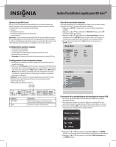
Link público atualizado
O link público para o seu chat foi atualizado.